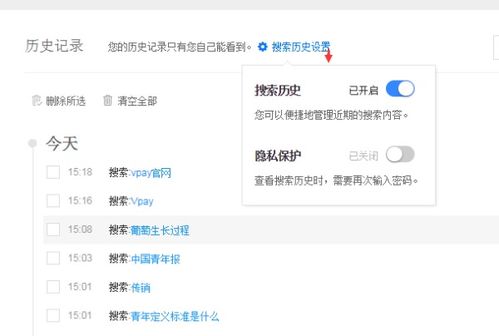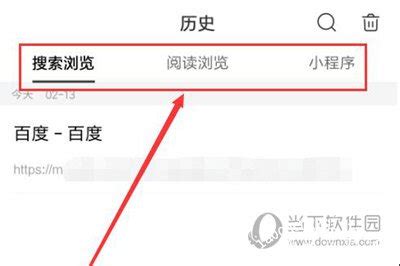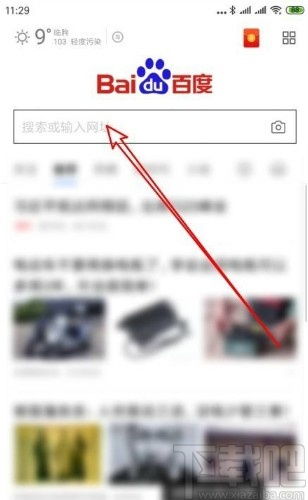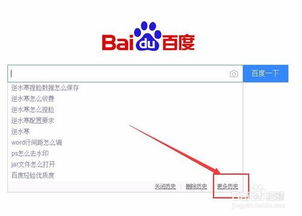如何删除百度搜索历史记录?

在这个信息爆炸的时代,我们在网络上搜索各种信息已经成为日常生活的一部分。然而,每一次搜索都可能留下历史记录,这些记录不仅占用存储空间,还可能暴露我们的隐私。因此,定期删除百度搜索历史成为保护个人隐私的重要步骤。下面,我们就来详细探讨一下,如何在不同平台上轻松删除百度搜索历史。
一、百度APP内删除搜索历史
对于使用百度APP的用户来说,删除搜索历史记录非常方便。以下是具体步骤:
1. 打开百度APP:首先,确保你的手机上已经安装了百度APP,并正常打开。
2. 进入“我的”页面:在百度APP的首页,找到并点击右下角的“我的”选项,进入个人中心页面。
3. 找到“历史”选项:在个人中心页面中,向下滑动,找到并点击“历史”选项,进入历史记录页面。
4. 单条删除:在历史记录页面,你可以看到所有之前的搜索记录。如果你只想删除某一条记录,可以长按该记录,随后会弹出一个删除选项,点击“删除”即可。这种方法适用于需要删除特定搜索记录的情况。
5. 批量删除:如果你想一次性删除多条或全部历史记录,可以在历史记录页面点击右上角的“...”图标,进入更多选项。在弹出的菜单中,选择“回收站”选项。进入回收站页面后,点击“清空回收站”按钮,即可彻底删除所有已删除的历史记录。
二、百度网页版删除搜索历史
对于习惯使用百度网页版的用户来说,删除搜索历史记录的方法略有不同。以下是具体步骤:
1. 打开百度搜索页面:在浏览器中打开百度主页,确保搜索框是空的,然后连续点击鼠标左键两次,会弹出之前搜索过的历史记录列表。
2. 单条删除:将鼠标指针移动到想要删除的历史记录上(注意,不要点击),该条记录会被高亮显示。此时,按下键盘上的“DEL”键,即可删除该条历史记录。这种方法适用于需要精确删除特定记录的场景。
3. 批量删除:如果你希望一次性删除所有历史记录,可以通过浏览器的设置来实现。以Chrome浏览器为例,点击右上角的三个点图标,选择“设置”->“隐私设置和安全性”->“清除浏览数据”。在弹出的窗口中,选择“时间范围”为“所有时间”,并勾选“浏览历史记录”选项,最后点击“清除数据”按钮即可。
三、不同浏览器的清除方法
不同的浏览器可能有不同的清除历史记录的方法,以下是几种常见浏览器的具体操作:
1. Chrome浏览器:
点击右上角的三个点图标,选择“设置”。
在设置页面中,找到并点击“隐私设置和安全性”。
选择“清除浏览数据”,在弹出的窗口中,选择“时间范围”为“所有时间”,并勾选“浏览历史记录”选项。
点击“清除数据”按钮。
2. Firefox浏览器:
点击右上角的三条横线图标,选择“设置”。
在设置页面中,找到并点击“隐私与安全”。
在“Cookie和站点数据”部分,点击“清除数据”。
在弹出的窗口中,勾选“已缓存的Web内容”和“Cookie和站点数据”,点击“清除”。
3. Edge浏览器:
点击右上角的三个点图标,选择“设置”。
在设置页面中,找到并点击“隐私、搜索和服务”。
在“清除浏览数据”部分,点击“选择要清除的内容”。
在弹出的窗口中,选择“时间范围”为“所有时间”,并勾选“浏览历史记录”选项。
点击“立即清除”按钮。
四、防止未来搜索历史被保存
除了删除已存在的历史记录外,用户还可以通过浏览器设置来禁止浏览器保存未来的搜索历史记录。以下是几种常见浏览器的设置方法:
1. IE浏览器:
在IE浏览器图标上右键点击,选择“属性”。
进入“内容”选项卡。
在“自动完成”设置中,点击“清除表单”以清除现有历史记录。
取消勾选“表单”前的复选框,以防止未来保存搜索历史。
2. Chrome浏览器:
在Chrome浏览器设置中,找到“隐私设置和安全性”->“Cookie和其他网站数据”->“允许网站保存和读取Cookie数据(推荐)”下的“站点设置”。
在这里,你可以设置是否允许网站保存Cookie,从而控制搜索历史的保存。
五、使用无痕模式
在需要保护隐私的搜索场景中,可以使用浏览器的无痕模式进行搜索。无痕模式下,浏览器不会保存搜索历史记录、Cookie和缓存文件等,从而保护你的隐私。
- 上一篇: 如何在PPT中实现点击后显示答案的功能?
- 下一篇: 如何获取LOL新手礼包
-
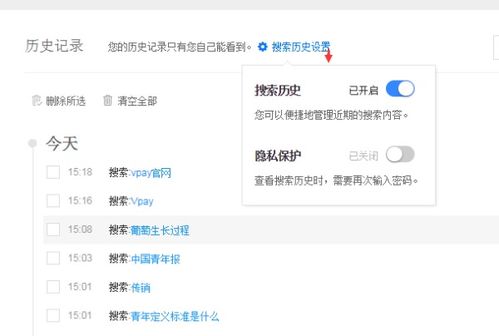 如何一键清空百度搜索历史记录资讯攻略11-19
如何一键清空百度搜索历史记录资讯攻略11-19 -
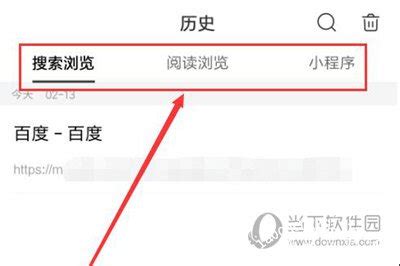 如何重新查看并管理你已删除的百度历史浏览记录?资讯攻略12-03
如何重新查看并管理你已删除的百度历史浏览记录?资讯攻略12-03 -
 如何找回并查看百度已删除的历史记录资讯攻略11-17
如何找回并查看百度已删除的历史记录资讯攻略11-17 -
 一键清空,轻松管理:如何有效删除百度搜索历史资讯攻略11-20
一键清空,轻松管理:如何有效删除百度搜索历史资讯攻略11-20 -
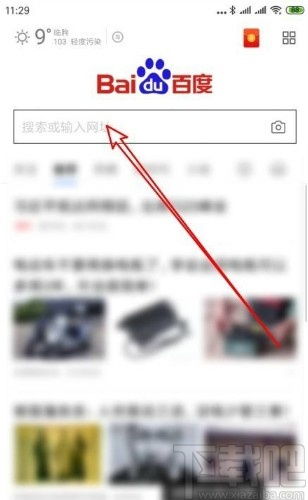 如何清除百度APP中的历史搜索记录资讯攻略01-22
如何清除百度APP中的历史搜索记录资讯攻略01-22 -
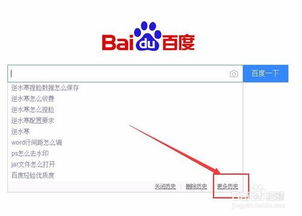 如何永久删除百度搜索记录?资讯攻略01-24
如何永久删除百度搜索记录?资讯攻略01-24